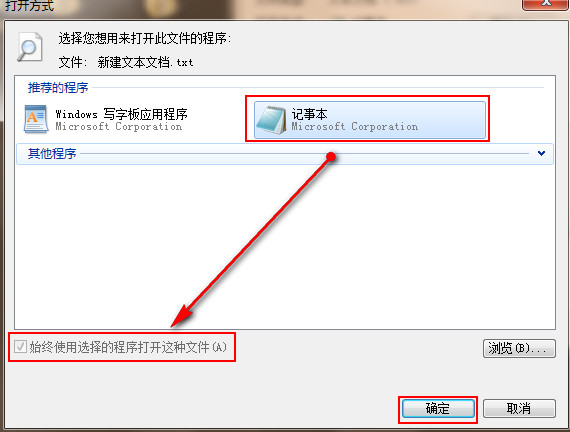解决win7记事本打不开的操作方法
来源:PE吧 作者:小吧 发布于:2017-04-06 10:53:32 浏览:31406
win7系统下的笔记本在我们日常比较常用的一项功能,它可以帮助我们临时记录一些内容,平时只要双击就可以直接打开使用,但是有用户反馈遇到无法打开笔记本的问题,双击打开弹出选择打开方式的对话框,遇到这种情况我们该怎么办呢?接下来就给大家详细介绍解决win7记事本打不开的操作方法。
1、在桌面上右键点击桌面的任意一个txt文件,如果没有的可以右键点击新建一个文本文档,然后选择“属性”,如下图所示:
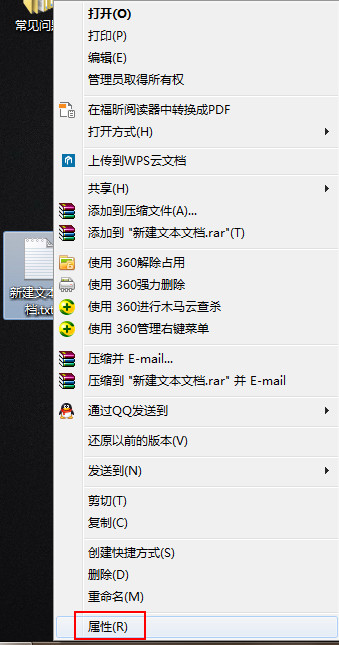
2、在打开的txt属性窗口中,常规选项下找到“更改”按钮,如下图所示:
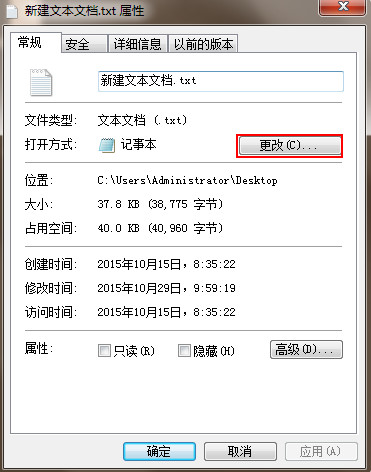
3、在弹出的打开方式设置窗口中,选择记事本,接着勾选“始终使用选择的程序打开这种文件”,然后保存退出即可,如下图所示: